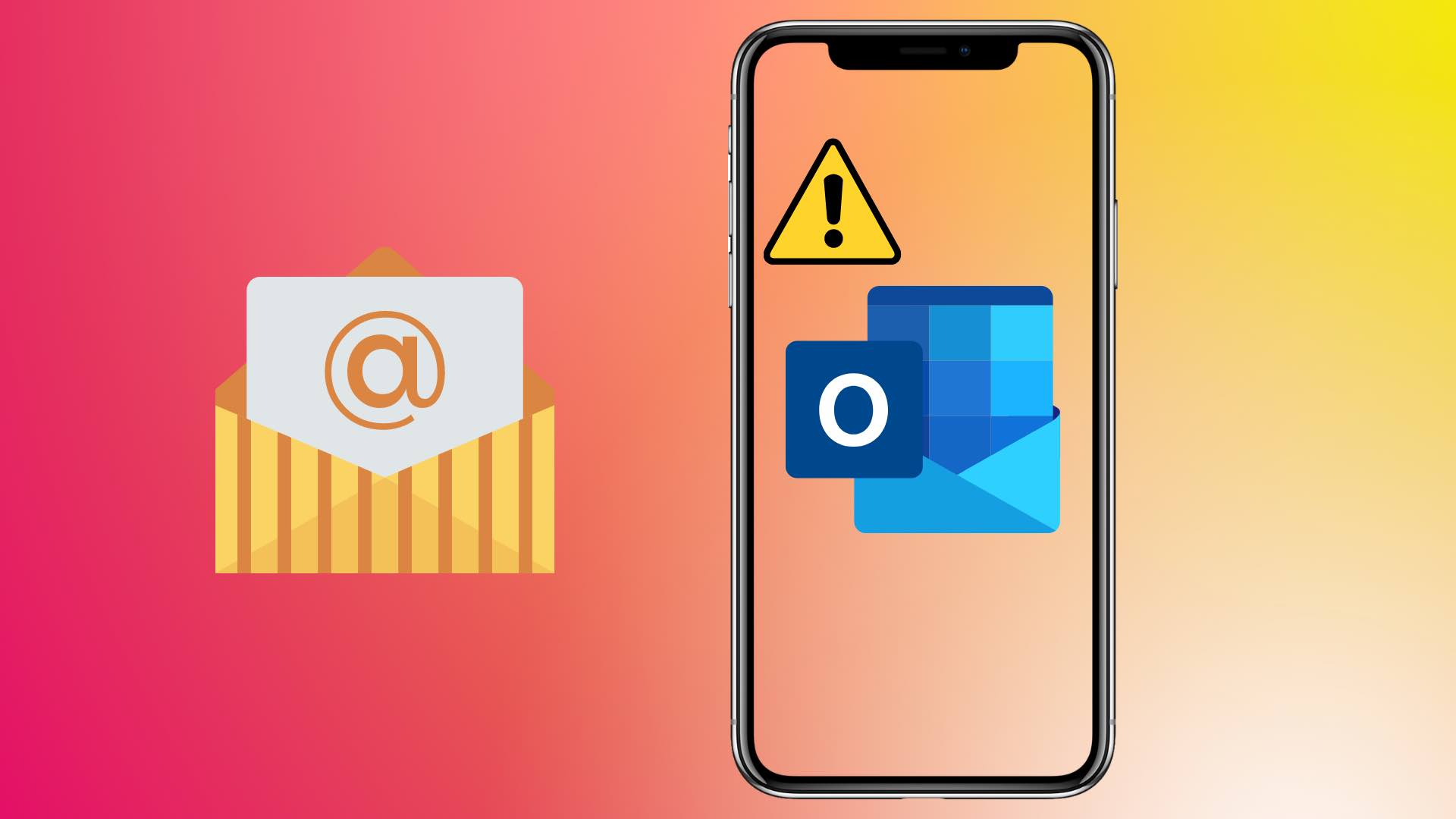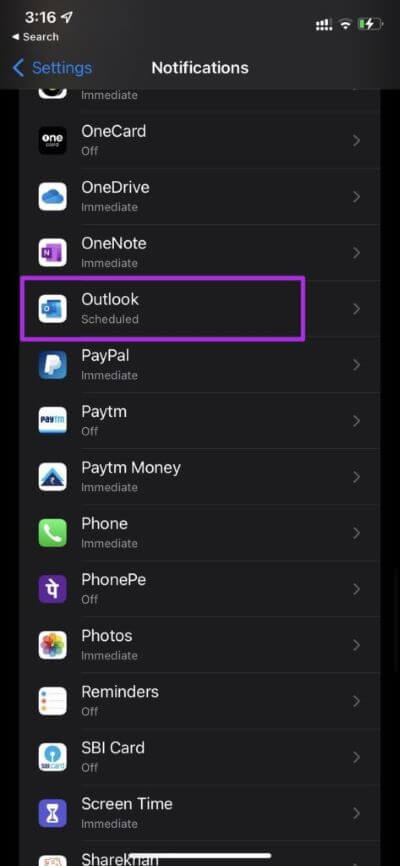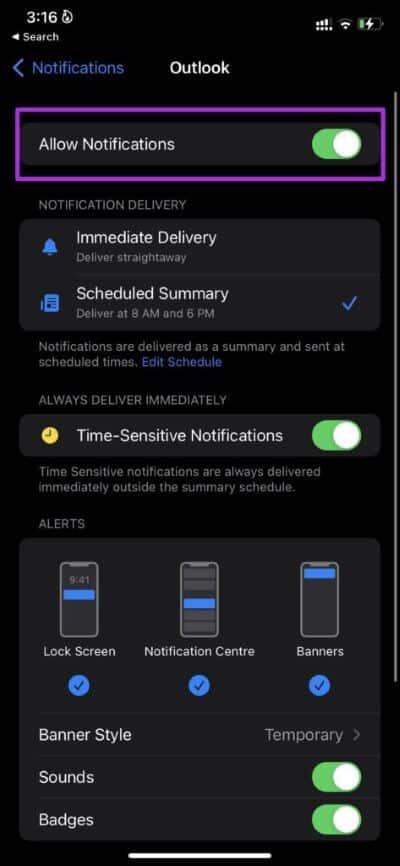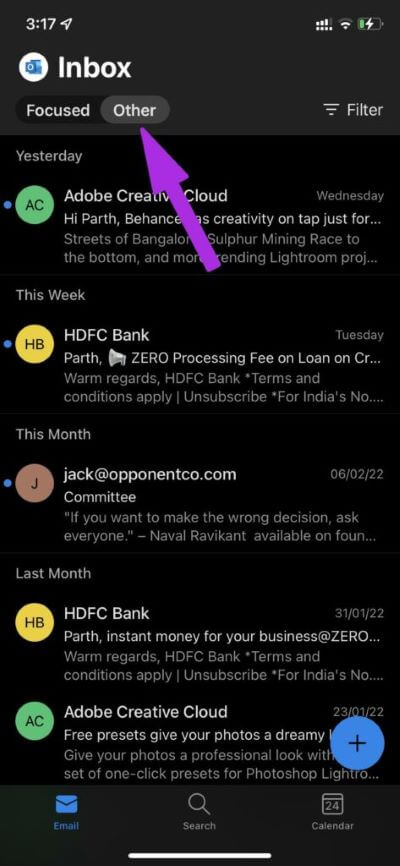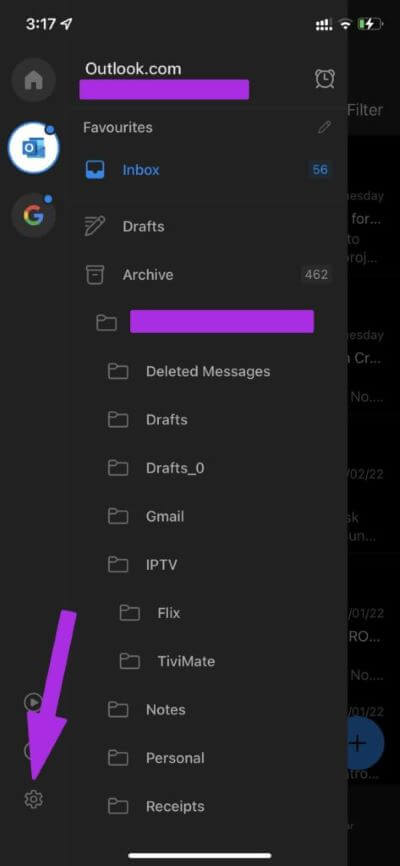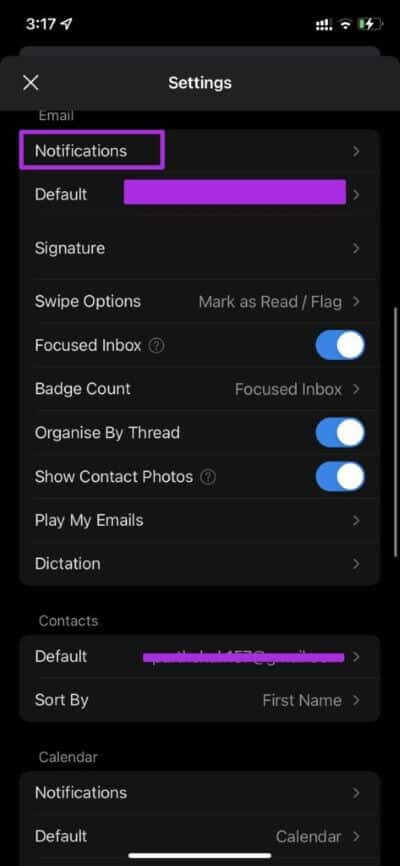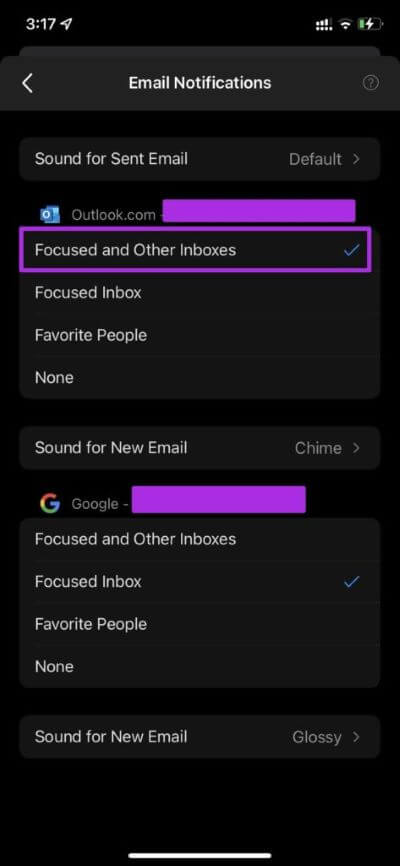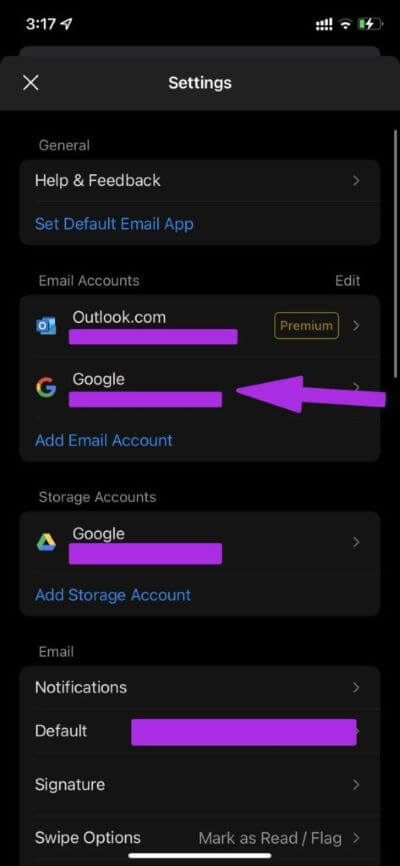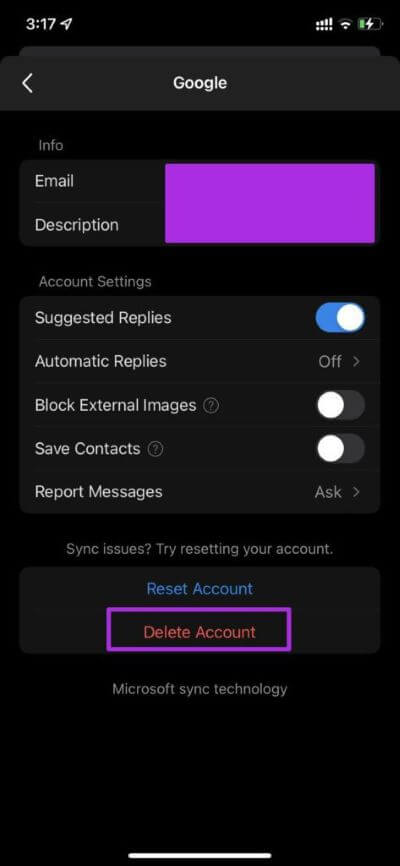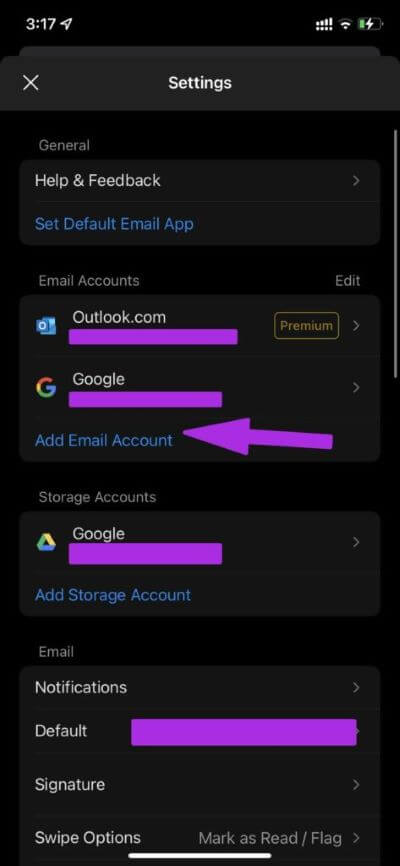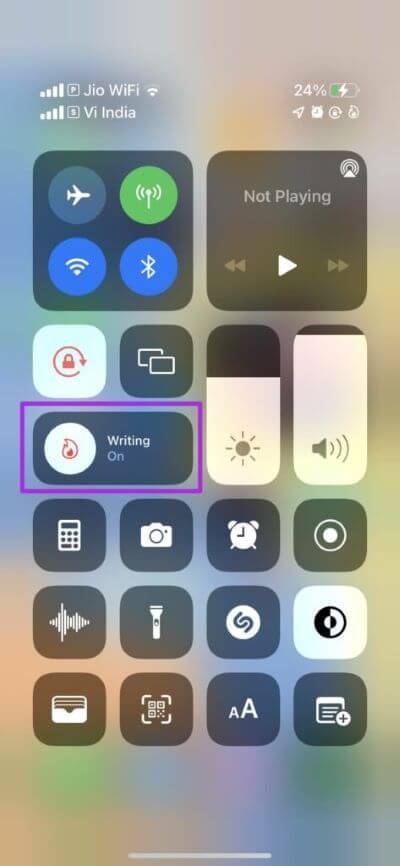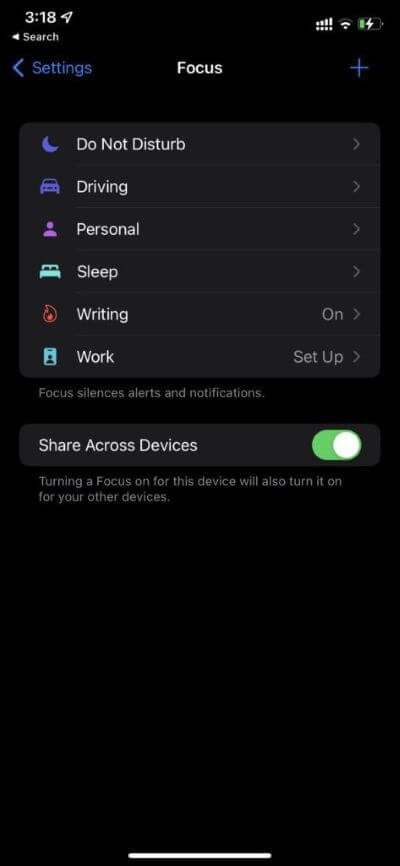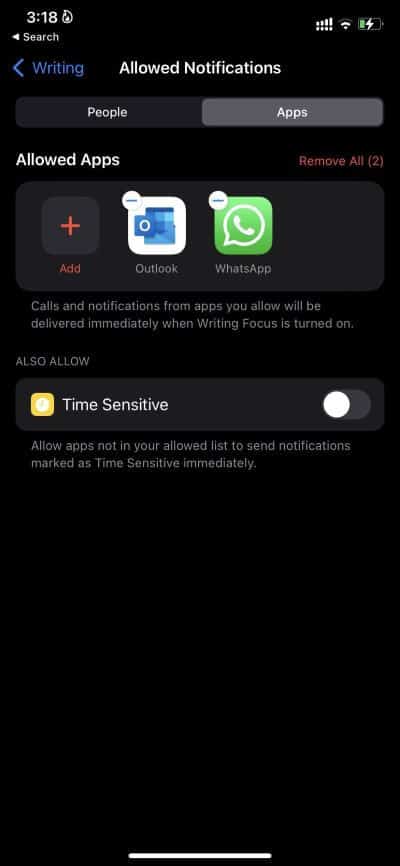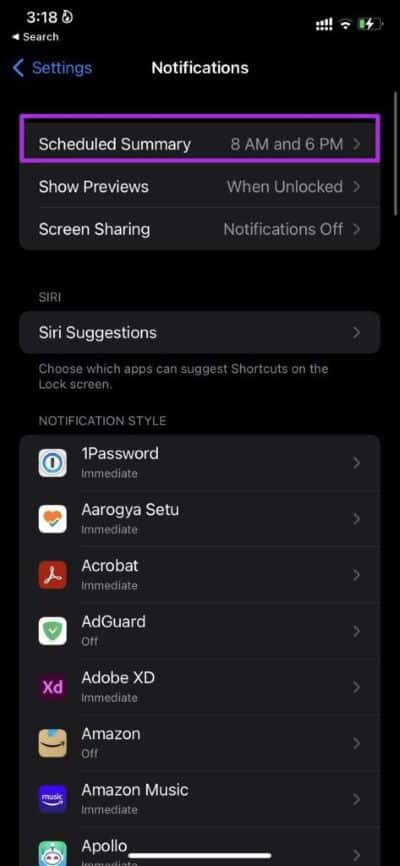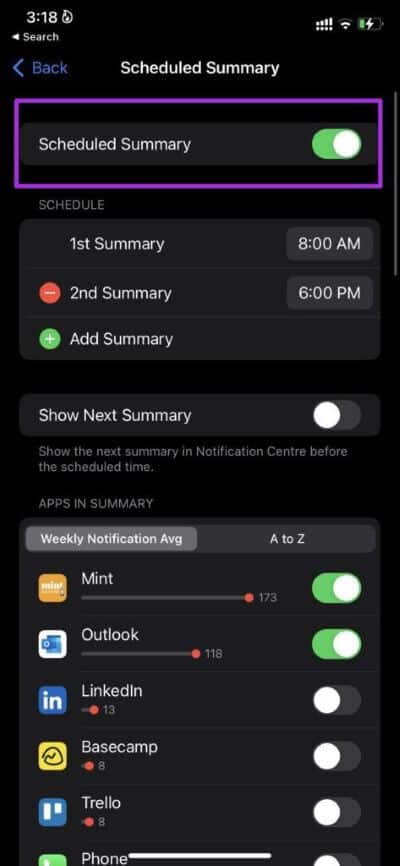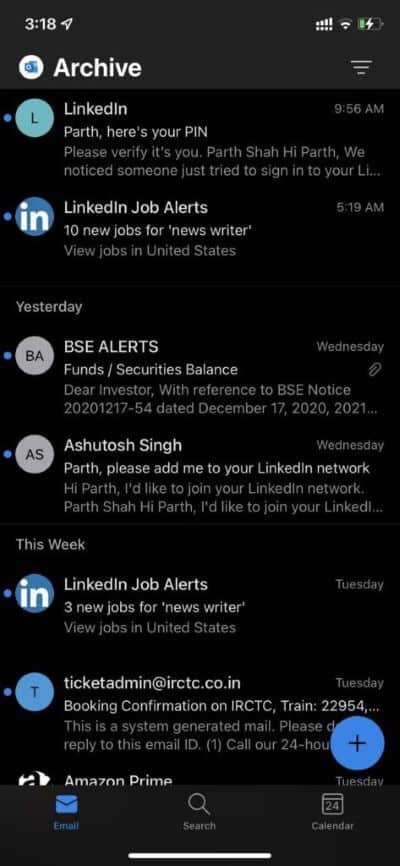Top 8 Möglichkeiten, um zu beheben, dass Outlook-E-Mails auf dem iPhone nicht empfangen werden
Eines davon ist Microsoft Outlook Die besten Alternativen zu Apple Mail auf dem iPhone. Aufgrund des fokussierten Posteingangs, des aggressiven Spamschutzes und anderer Einstellungsoptimierungen erhalten Sie möglicherweise keine neuen E-Mails in Outlook. So beheben Sie das Problem und erhalten neue E-Mail-Benachrichtigungen direkt in der Mitteilungszentrale.
1. BENACHRICHTIGUNGEN FÜR OUTLOOK AKTIVIEREN
Beginnen wir mit den Grundlagen. Wenn Sie Outlook zum ersten Mal einrichten, werden Sie von der App aufgefordert, die Benachrichtigungsberechtigung zu erteilen. Wenn Sie die Berechtigung versehentlich verweigern, erhalten Sie keine E-Mails in der Benachrichtigungszentrale. Es ist Zeit, die Aktion rückgängig zu machen.
Schritt 1: Öffnen die Einstellungen auf dem iPhone.
Schritt 2: Zur Liste gehen Hinweise Und finden Sie Outlook im Benachrichtigungsstil.
Schritt 3: Aktivierung "Benachrichtigungen umschalten zulassen".
2. Überprüfen Sie Ihren anderen Posteingang
Standardmäßig verfügt Microsoft Outlook über einen fokussierten Posteingang, um wichtige E-Mails für Sie zu sortieren. Fokussierter Posteingang lernt basierend auf Häufigkeit und Prioritäten. Manchmal können sie sehr aggressiv sein. Während Sie in Outlook noch E-Mails erhalten, landen diese in Ihrem anderen Posteingang. Öffnen Sie die Outlook-App auf dem iPhone und tippen Sie oben auf die Registerkarte Andere.
Sie sehen alle Ihre (laut Outlook) irrelevanten E-Mails in der Liste.
3. Aktivieren Sie Benachrichtigungen für fokussierte Posteingänge und mehr
Standardmäßig benachrichtigt Sie Outlook auf dem iPhone nur über neue E-Mails im Posteingang mit Relevanz. Es wird Sie nicht über E-Mails informieren, die Ihren anderen Posteingang erreichen. Es ist keine ideale Lösung. Alternativ können Sie Outlook so einstellen, dass Benachrichtigungen für Ihren Posteingang mit Relevanz und einen anderen Posteingang übermittelt werden.
Schritt 1: Öffnen Outlook auf dem iPhone.
Schritt 2: Klicke auf Home-Symbol oben und offen Einstellungen.
Schritt 3: Lokalisieren Hinweise .
Schritt 4: Klicke auf Fokussiert und andere Posteingänge und von nun an wird es so sein Outlook Liefert Benachrichtigungen an jeden Ihrer Posteingänge.
4. Fügen Sie Ihr Outlook-E-Mail-Konto erneut hinzu
Wenn Sie Probleme beim Empfangen von E-Mails von einem bestimmten E-Mail-Anbieter in Outlook haben, können Sie das Konto löschen und erneut hinzufügen, um das Problem zu lösen.
Schritt 1: Tun Starten Sie Outlook auf dem iPhone und gehe zu Einstellungen.
Schritt 2: Lokalisieren Email-Konto Sich kümmern.
Schritt 3: Klicke auf Konto löschen Und bestätigen Sie die Aktion.
Schritt 4: Siehe die die Einstellungen Und drücke Fügen Sie ein E-Mail-Konto hinzu.
Schritt 5: Hinzufügen gleiches Konto Mit Ihren Anmeldedaten sollten Sie beginnen, E-Mails in Outlook für iPhone zu erhalten.
5. Fokusmodus deaktivieren
Der Fokusmodus auf dem iPhone hilft Schaffen Sie eine ablenkungsfreie Umgebung. Wenn der Fokus aktiviert ist, erhalten Sie keine Benachrichtigungen von Ihren installierten Anwendungen, einschließlich Outlook.
Scrollen Sie im Kontrollzentrum nach unten und deaktivieren Sie Focus auf dem iPhone. Aber noch besser, Sie können Outlook aus dem Fokusprofil ausschließen und trotzdem E-Mails erhalten, auch wenn der Fokus aktiviert ist. Das müssen Sie tun.
Schritt 1: Öffne eine App die Einstellungen auf dem iPhone.
Schritt 2: Gehe zu der Fokus und wählen Sie Fokusprofil die Sie häufig verwenden.
Schritt 3: Gehe zu Anwendungsliste und füge hinzu Outlook in der Liste der zulässigen Anwendungen.
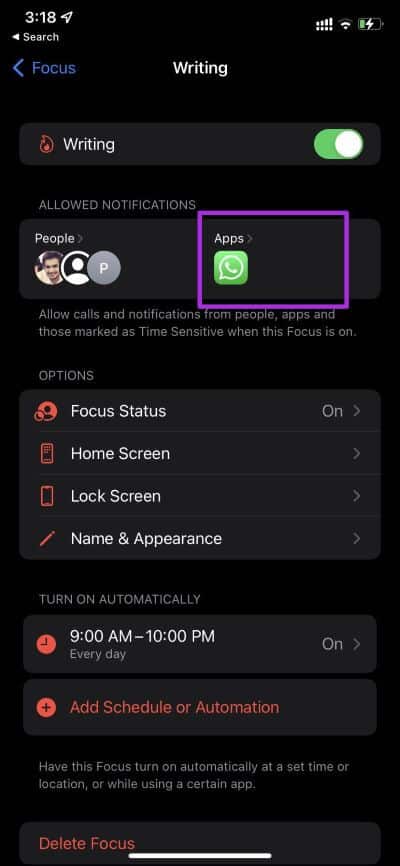
Jetzt müssen Sie sich keine Sorgen mehr machen, dass Ihr iPhone „konzentriert“ bleibt oder sich ausschaltet. Unabhängig von Ihrem aktuellen Fokusstatus erhalten Sie Outlook-Benachrichtigungen auf Ihrem Telefon.
6. Deaktivieren Sie die geplante Zusammenfassung
Mit dem iOS 15 Update angekündigt, dass Geplante Zusammenfassung Liefert Benachrichtigungen zu einem bestimmten Zeitpunkt auf dem iPhone. Auf diese Weise können Sie sicherstellen, dass Sie nur in Ihrer Freizeit Outlook-E-Mails und andere Benachrichtigungen erhalten.
Sie können die geplante Zusammenfassung auf dem iPhone deaktivieren und mit dem Empfang von E-Mails in Outlook beginnen, sobald sie Ihren Posteingang erreichen. Führen Sie die folgenden Schritte aus, um Änderungen vorzunehmen.
Schritt 1: einschalten die Einstellungen auf dem iPhone.
Schritt 2: Zur Liste gehen Hinweise .
Schritt 3: Lokalisieren Geplante Zusammenfassung Und deaktivieren Sie den Umschalter im folgenden Menü.
7. Prüfen Sie den Posteingang des Archivs
Der Posteingang des Outlook-Archivs kann sehr aggressiv sein. Einige unserer LinkedIn-Büro-E-Mails landeten in unserem Archiv-Posteingang, und wir haben es versäumt, uns zu benachrichtigen. Theoretisch erhalten Sie E-Mails, aber sie landen direkt im Archiv-Posteingangsordner von Outlook.
Öffnen Sie die Outlook-App und gehen Sie zu Ihrem Archiv-Posteingang, um Ihre neuesten E-Mails zu finden.
8. Aktualisieren Sie den AUSBLICK
Verwenden Sie eine veraltete Outlook-App auf Ihrem iPhone? Microsoft veröffentlicht häufig Updates für die App mit neuen Funktionen und Fehlerbehebungen.
Gehen Sie zum App Store und gehen Sie zu Ihrem Konto, um anstehende App-Updates auf Ihrem Telefon anzuzeigen. Aktualisieren Sie Outlook auf die neueste Version und öffnen Sie die App, um E-Mails zu empfangen.
ERHALTEN SIE E-MAILS ZU Outlook FÜR IPHONE
Aufgrund seiner hervorragenden Integration mit Kalender und anderen Microsoft-Apps wie To-Do bleibt Outlook unsere bevorzugte Methode zum Abrufen von E-Mails auf dem iPhone. Probleme wie die App, die keine E-Mails empfängt, können Ihre Erfahrung beeinträchtigen und dazu führen, dass Sie wichtige E-Mails verpassen. Die oben genannten Tricks sollten Ihnen helfen, Outlook zum Empfangen von E-Mails zu bewegen.